Как отключить или включить диалоговое окно подтверждения удаления для приложения «Фотографии»
Если вы хотите включить диалоговое окно подтверждения удаления для приложения «Фотографии»(enable the Delete confirmation dialog for the Photos app) в Windows 10 , то эта статья поможет вам. Хотя приложение « Фотографии(Photos) » по умолчанию не отображает окно подтверждения удаления, при удалении файла вы можете включить его с помощью этого руководства.
Приложение « Фотографии(Photos) » — одно из лучших средств просмотра изображений для Windows 10 . Если у вас есть изображение в формате PNG(PNG) или JPG или видеофайл, вы можете использовать это приложение для просмотра содержимого на своем компьютере. Однако у него есть проблема, и пользователи сталкиваются с ней при удалении файлов из приложения « Фотографии(Photos) ».
Когда вы удаляете файл через приложение «Фотографии(Photos app) » в Windows 10 , вы можете увидеть или не увидеть диалоговое окно с запросом вашего разрешения на это. Это окно предупреждения необходимо для некоторых людей, если они умеют случайно удалять файлы.
Если вы случайно нажмете кнопку « Удалить (Delete ) » на клавиатуре, он мгновенно удалит открытый файл. Хотя вы можете вернуть его из корзины(Recycle Bin) , это может вас раздражать. То же самое произойдет, если вы нажмете значок корзины, видимый в верхней строке меню. Или предположим, что у вас было диалоговое окно подтверждения удаления(delete confirmation dialog) , но вы установили флажок Больше не показывать это предупреждение(Don’t show this warning again) . В такой момент, если вы хотите включить диалоговое окно или окно подтверждения удаления для приложения « Фотографии » в (Photos)Windows 10 , вот что вам нужно сделать.
Мы понимаем, что тех, кто регулярно удаляет изображения через приложение «Фотографии », всплывающее каждый раз диалоговое окно довольно раздражает.
Как включить диалоговое окно подтверждения удаления(Delete) для приложения « Фотографии »(Photos)
Чтобы включить или отключить диалоговое окно подтверждения удаления для приложения « Фотографии(Photos) », выполните следующие действия.
- Откройте приложение « Фотографии(Photos) » на своем компьютере.
- Нажмите(Click) на значок с тремя точками в правом верхнем углу.
- Выберите Настройки(Settings) в меню.
- Найдите заголовок диалогового окна «Показать подтверждение удаления» .(Display delete confirmation dialog)
- Переключите соответствующую кнопку, чтобы включить его.
Для начала вам нужно открыть приложение « Фотографии(Photos) » на вашем компьютере. Вы можете открыть изображение с помощью этого приложения или найти его в поле поиска на панели задач(Taskbar) .
В качестве альтернативы можно открыть диалоговое окно « Выполнить(Run) », нажав Windows key + R , затем введите ms-photos:, а затем нажмите клавишу Enter .
После открытия приложения « Фотографии(Photos) » щелкните трехточечный значок в правом верхнем углу. Вы можете найти его рядом с изображением вашего профиля и надписью « Подробнее(See more) » . После этого выберите « Настройки (Settings ) » в меню.
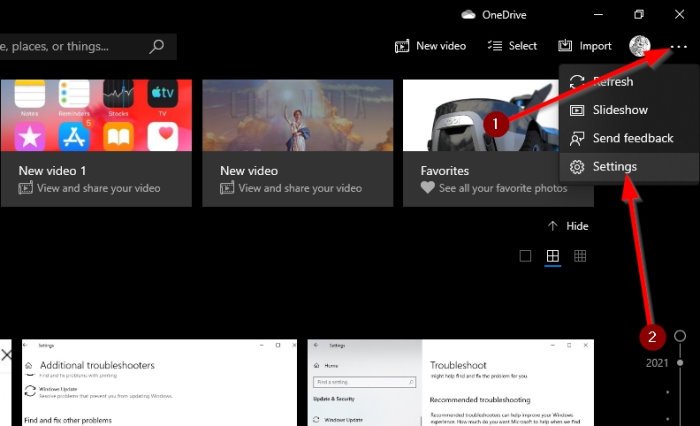
Теперь найдите заголовок « Показать диалоговое окно подтверждения удаления»(Display delete confirmation dialog) и переключите переключатель, чтобы включить его.
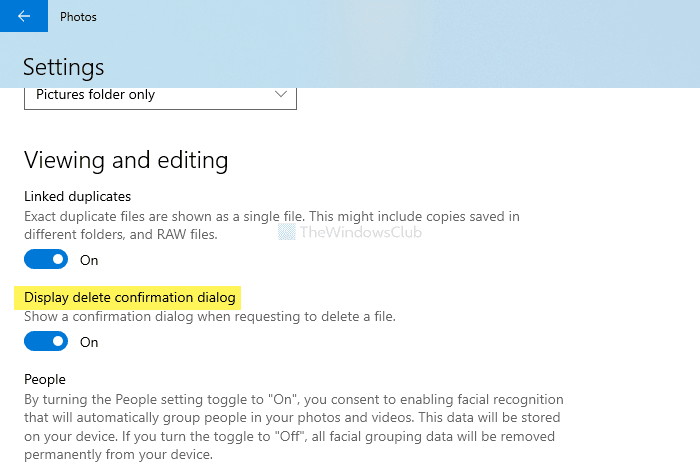
После включения предупреждения о подтверждении удаления отображается сообщение. Если вы видите диалоговое окно всякий раз, когда пытаетесь удалить файлы, это означает, что функция включена.
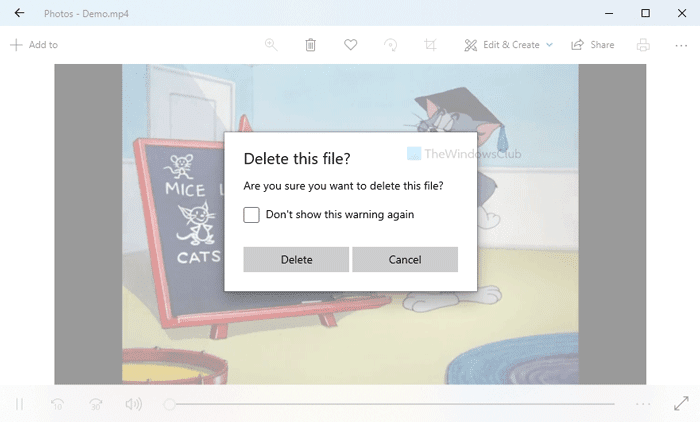
Вы также можете остановить его, не переходя в раздел « Настройки(Settings) » приложения. В диалоговом окне установите флажок «Больше не показывать это предупреждение(Don’t show this warning again) », и это должно сработать.
Если вы хотите отключить его, вы также можете перейти по тому же пути в приложении « Фотографии(Photos) » и переключить ту же кнопку « Показать диалоговое окно подтверждения удаления» .(Display delete confirmation dialog )
Это все! Надеюсь, поможет.
Related posts
Add в избранное кнопка серые в Photos app
Упс! Мы не могли спасти это - Windows Photos App
Как просмотреть HEIC and HEVC files на Windows 10 Photos app
Windows 10 Photos app сбой с ошибкой File system
Это приложение не может открыть ошибку для Photos, Xbox Game Bar, Calculator, и т. Д., Приложения
Как распечатать Contact Sheet Photos в Windows 10
Как переустановить Microsoft Store Apps в Windows 10
Топ 3 Reddit apps для Windows 10, которые доступны на Windows Store
Best Battery monitor, Analytics & Stats Apps для Windows 10
Отключить Face Detection and Recognition в Windows 10 Photos app
Как удалить приложения Microsoft по умолчанию в Windows 11/10
Change Weather Температура приложения от Celsius до Фаренгейта
Свежий Paint для Windows 10 - легко использовать картину Microsoft Store app
Остановите свой Weekend Recap notification в Windows 10 Photos App
Stream music от Phone на ПК Windows 10 через Bluetooth A2DP Sink
Fix Нет ничего, чтобы показать здесь ошибка в Photos app
PicsArt предлагает Custom Stickers & Exclusive 3D Editing на Windows 10
Photos app медленно открывается или не работает в Windows 11/10
Где Windows 10 Camera & Photos приложения сохранить Pictures & Videos?
Mail and Calendar app freezes, вылетает или не работает в Windows 11/10
